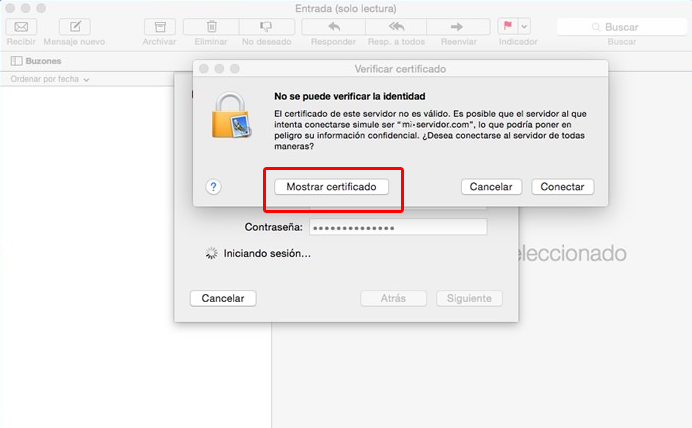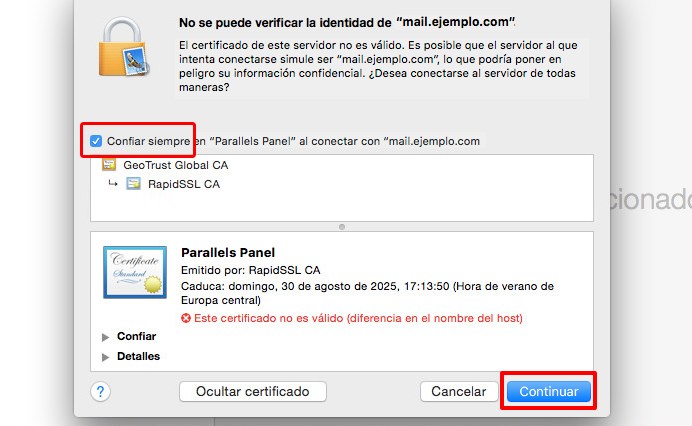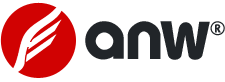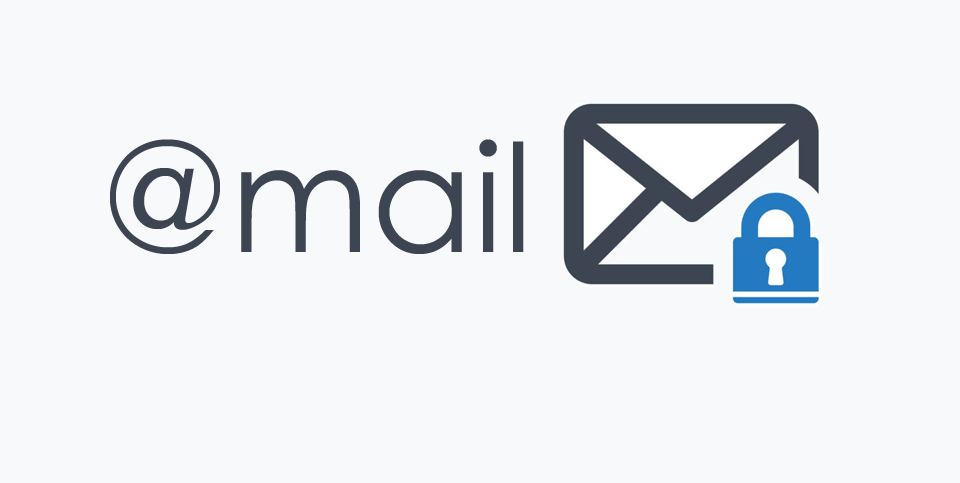Seguridad SSL/TLS en cuentas de correo
(!) Información actualizada en: https://blog.anw.es/mail-guia-rapida-de-configuracion/
Cuando configuramos nuestra cuenta de correo en un SmartPhone, o incluso en un gestor de correo PC (Thunderbird/Outlook), es altamente recomendable activar la seguridad SSL/TLS para que la conexión al servidor de correo sea cifrada.
Este cifrado de datos se realiza mediante un certificado de seguridad emitido a nivel de servidor, distinto al dominio, y por esa variación muchos dispositivos suelen mostrar diferentes alertas o notificaciones indicando que el certificado no se puede verificar, puede no ser válido o no puede ser comprobado. Dependiendo del dispositivo el mensaje puede variar, pero en todos los casos hace referencia a un problema a la hora de comprobar el certificado de seguridad.
Estas notificaciones pueden ser consideradas normales cuando trabajamos en plataformas de hosting compartido. El motivo ya lo hemos comentado antes, el certificado que protege la conexión está generado a nivel de servidor, y los dispositivos cuando detectan esa variación muestran una alerta avisando del posible riesgo de seguridad.
En este caso es algo normal, y lo único que tenemos que hacer es indicarle a nuestro dispositivo que el certificado es de confianza. Los certificados de seguridad de ANW® están firmados para el nombre del servidor y se componen de un número id seguido del dominio activaserver.com/net, ej: P01-ES584.activaserver.com).
En esta guía te vamos a explicar como puedes configurar tus dispositivos para que no te aparezca este tipo de avisos. Tener un dispositivo con la última versión del sistema operativo, y debidamente actualizado, te permitirá disponer de estas opciones.
.- SmartPhones y dispositivos con Android.
Los SmartPhones con sistema operativo Android incluyen una opción en la configuración del buzón de correo que permite aceptar todos los certificados de seguridad. En la configuración del servidor de correo entrante, así como en el servidor de correo saliente, debes seleccionar la opción «SSL/TLS Aceptar todos los certificados».
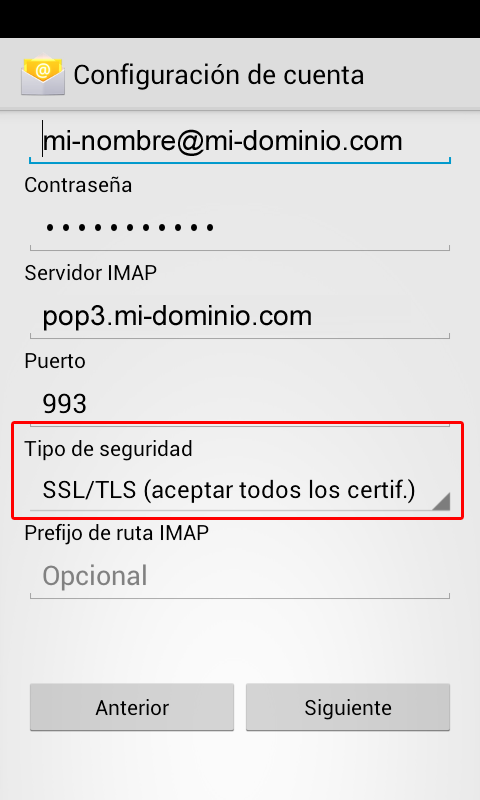
(*) Si con esta configuración no funciona, prueba con la opción «STARTTLS Aceptar todos los certificados».
.- SmartPhones y dispositivos con IOS (iPhone, iPad … etc).
En versiones antiguas de IOS, no será posible tener activada la opción SSL/TLS en la configuración del correo, por lo que tendrías que usar una aplicación de correo distinta a la que incluye por defecto si quieres usar la seguridad SSL/TLS en tus cuentas de correo.
En cambio desde la versión 10.2, es posible activar la opción SSL/TLS en dispositivos móviles con IOS.
Cuando el dispositivo muestre la notificación sobre el certificado de seguridad, debes pulsar sobre la opción «Confiar» que aparece arriba a la derecha.
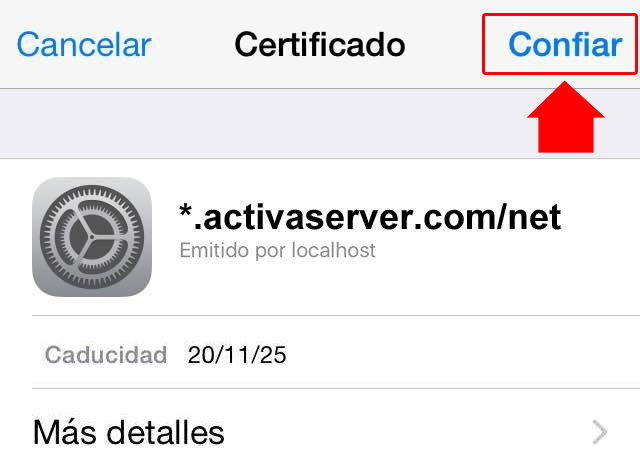
(*) Si no aparece la opción «Confiar», elimina la cuenta, y vuelve a crearla.
.- Windows.
Las últimas versiones de Outook te permitirán instalar el certificado de seguridad en el PC, por lo que podrás activar la opción SSL/TLS sin que te aparezca la notificación o alerta del mismo.
Para ello, cuando te aparezca la notificación, pulsa en «Ver Certificado» y luego en «Instalar Certificado». Eso instalará el certificado de seguridad en tu ordenador para que el sistema confíe en él la próxima vez que te conectes al servidor de correo.
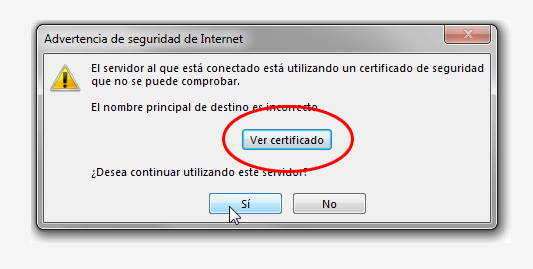
En Thunderbird, cuando te aparezca la notificación, debes marcar la opción «Guardar esta excepción de manera permanente» y por último pulsar sobre «Confirmación de excepción de seguridad».
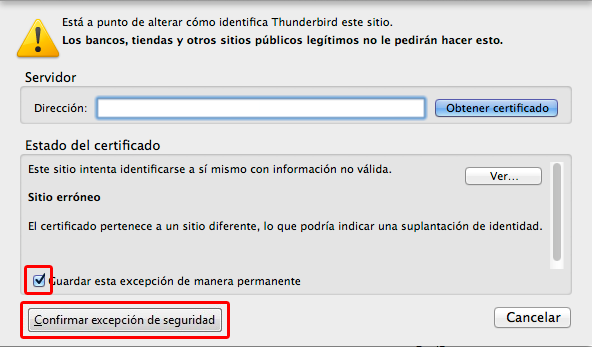
.- Mac.
En Mail, cuando te aparezca la alerta relativa al certificado de seguridad, debes pulsar sobre «Mostar Certificado», y marcar la casilla: «Confiar siempre en el certificado». Por último pulsa sobre «Continuar».